Galaxy(ギャラクシー)は、韓国・サムスン電子が展開するAndroid搭載スマートフォンおよびタブレット端末のブランドです。スマートフォン・タブレット端末、およびウェアブル端末のブランド名でも使われています。性能が強く、システムも素晴らしいで、現在、世界一有名なスマホブランドが過言ではなく、人々に愛用されています。しかし、Galaxy機種を使う時、Androidシステムの制限で、100%機能を発揮できない場合があります。機能を完全発揮したいなら、Samsung GalaxyをROOT化することがお勧めです。GalaxyのROOT化に関心を持つ方に、GalaxyをROOT化できるツールを紹介します。
本記事に記載された操作を実践する際はすべて自己責任でお願いします。root化や、端末のブートローダーアンロック、カスタムromの導入などには稀に端末が起動しなくなったり、最悪の場合文鎮化(起動せずどうしようもなくなる)しまう可能性があります。ご注意ください!
「iRoot」でGalaxyをroot化
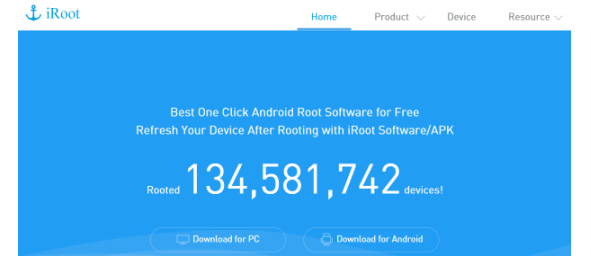
ステップ1.root化を行う前に、データ保護のために、Galaxyをバックアップすることがお勧めです。大切なデータはパソコンもしくはネットストレージに改めて保存しましょう。
ステップ2.その後、スマホに「設定」→「開発者向けオプション」→「USBデバッグ」の順でUSBデバッグをオンにします。(機種によって、USBデバッグをオンにする方法は異なるかもしれません、ご注意ください。)
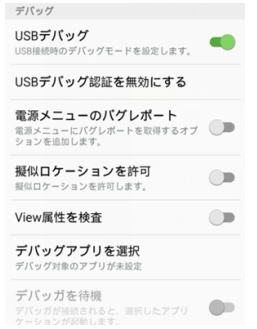
ステップ3.ネットから「iRoot」をダウンロードしてインストールします。その後、プログラムを起動して、Galaxyをパソコンに接続します。それから、ソフトに「connect device」をクリックします。
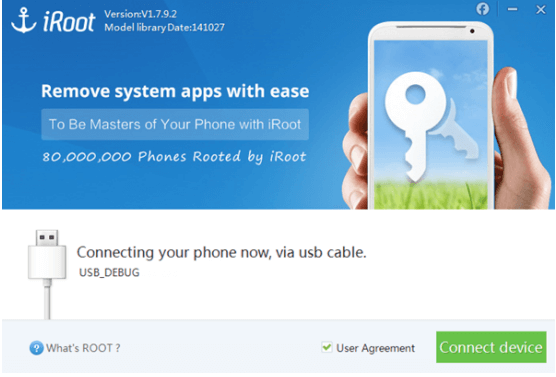
ステップ4.接続が完了した後、「root」をクリックします。これで、Galaxyのroot化が始めます。機種によって、かかる時間が異なりますので、完成する前にしばらく待ちます。
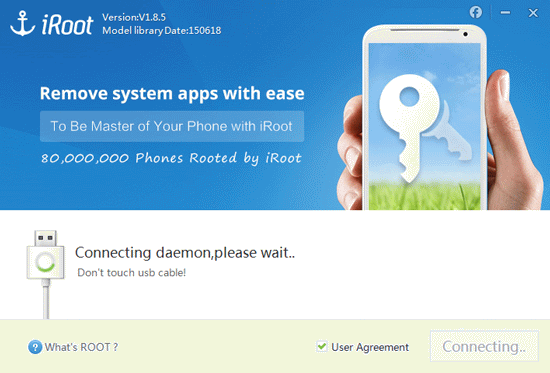
ステップ5.以下の画面が現れば、root化が完成します。「complete」をクリックして、その後、root化した Galaxyを使えます!
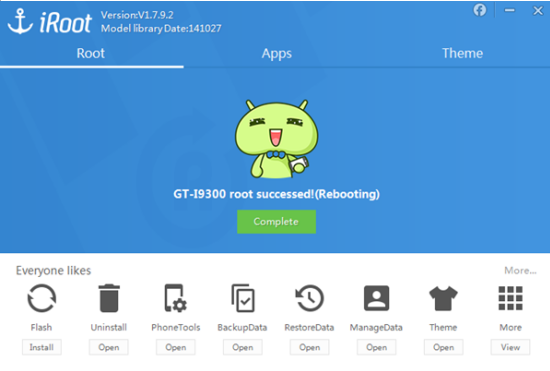
前述の通り、root化で端末が起動しなくなったり、最悪の場合文鎮化(起動せずどうしようもなくなる)しまう可能性があります。万が一この状況に遭いならば、どうすればいいでしょうか。ご心配しなくでもいい、なぜなら、「FonePaw Androidデータ復元」があります。「FonePaw Androidデータ復元」はスマホデータ復元の専門的なソフトです。たった数ステップで、手軽にroot化が失敗した結果の紛失したデータを取り戻すことができます。初心者でも画面の指示通りに簡単に操作することもできます。

Windows Version DownloadMac Version Download
「FonePaw Androidデータ復元」の復元機能が強いとしても、データを100%に復元することが保証できません。だから、root化を行う前に、必ず大切なデータはパソコンもしくはネットストレージに改めて保存しましょう。
 オンラインPDF圧縮
オンラインPDF圧縮 オンラインPDF圧縮
オンラインPDF圧縮


